Что такое диаграмма Ганта, применение, как построить
Настоящий маст-хэв для любого менеджера
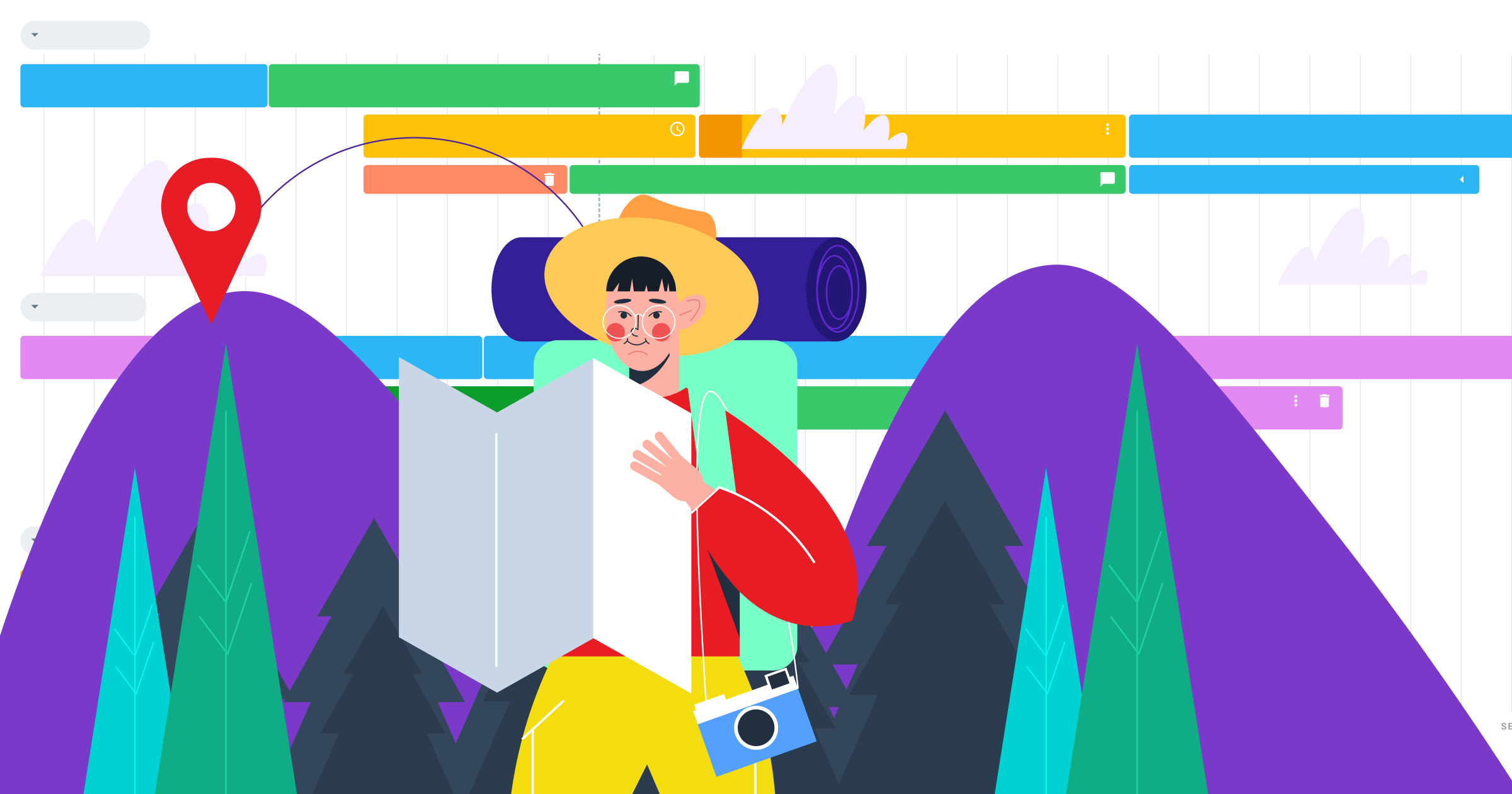
Работу по проекту без плана можно сравнить с прогулкой по ночному лесу без карты — выживут только сильнейшие.
Приведем пример. Когда речь идет о работе в команде, основной причиной для провала проектов становится срыв дедлайнов. Один сотрудник не уложился в срок, второй не смог из-за этого начать свою задачу, а третий вообще не понимает, что делать. В итоге весь проект рушится, как карточный домик, работники ловят выгорание, а руководитель узнаёт обо всём, когда исправить это невозможно.
Чтобы не работать на ощупь, лучше визуализировать этапы проекта. Сделать это можно с помощью диаграммы Ганта.
В статье расскажем, что это за диаграмма, какие есть преимущества и недостатки у инструмента, и покажем, как создать и использовать график Ганта в Kaiten.
Что такое диаграмма Ганта
Диаграмма Ганта — это горизонтальная столбчатая диаграмма, которая визуализирует проект по хронологии. Проще говоря, последовательно связывает задачи друг с другом в виде графика.
Диаграмма состоит из:
- строк, визуализирующих составляющие проекта;
- столбцов, где отмечены даты;
- временных отрезков, которые соответствуют запланированным датам для выполнения задачи.
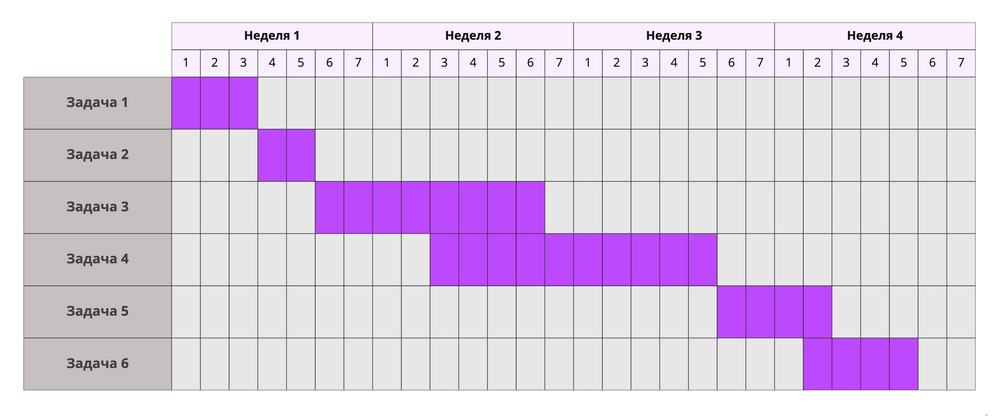
Где и для чего используется диаграмма Ганта
Диаграммы полезны, когда известен предварительный план проекта и в нем есть зависимые этапы и задачи.
График появился в 1910 году. Создал его Генри Гант, американский инженер и специалист по менеджменту, для организации работы на судостроительном заводе. Инженеры оценили метод Ганта и начали использовать схемы в других масштабных проектах.
Диаграмму Ганта используют для самых разных задач: в IT-разработке, создании сериалов, дизайне, строительстве, образовании или в личных проектах.
Поэтому диаграмму можно назвать универсальным инструментом, который подойдет для нескольких методик управления:
- линейного планирования по модели Waterfall;
- гибкой Agile-модели;
- гибридной модели, которая сочетает принципы Waterfall и Agile.
👉Waterfall, Agile, Scrum или Kanban — в чем разница?
Для решения каких задач нужна диаграмма Ганта:
- управления долгосрочными проектами. График помогает отобразить все этапы проекта в одной таблице, разбить их на задачи, указать дедлайн для каждой и назначить ответственных сотрудников;
- отслеживания зависимостей между задачами. В работе над проектом часто задействованы несколько сотрудников и команд, чья работа тесно связана друг с другом. Например, команда копирайтеров не может написать текст для сайта, пока дизайнеры не сделают макет, а SEO-специалисты — ТЗ;
- контроля прогресса. Строго следовать плану — задача непростая. Помешать этому могут внешние зависимости, например, болезнь ключевого сотрудника или отсутствие ресурсов. Диаграмма Ганта помогает отследить ход выполнения проекта и скорректировать план при необходимости.
Как построить диаграмму Ганта
Чтобы создать диаграмму Ганта, можно использовать готовые шаблоны или сделать ее с нуля в специальном сервисе или таблице. Ниже мы расскажем, как сделать это в Kaiten.
Внутри сервиса есть модуль «ГАНТ и ресурсное планирование», с помощью которого вы можете построить диаграмму. Базовые возможности модуля доступны в бесплатной версии, а расширенные функции, с которыми вы можете в полной мере раскрыть все возможности диаграммы, доступны в дополнительном модуле.
Шаг 1. Создайте новый проект
Диаграмма Ганта — это про хронологию. Поэтому первым делом важно определиться с этапами проекта и назначить даты начала и завершения. В Kaiten началом станет первая задача, а датой окончания — последняя.
Решите, в чем вы будете отслеживать сроки: часы, дни, недели или месяцы. В классической диаграмме Ганта используют дни.
Также на этом этапе настройте календари сотрудников — в специальном разделе укажите рабочие дни и часы, по которым позже будут рассчитываться трудозатраты.
Если вы работаете с заказчиком, который может прислать большое количество правок или дополнительных задач, лучше заранее заложить время на их выполнение.
Чтобы создать проект в Kaiten и зафиксировать его сроки, для начала нужно создать пространство с доской. А после — перейти в раздел пространства Timeline и создать проект, нажав на плюс.
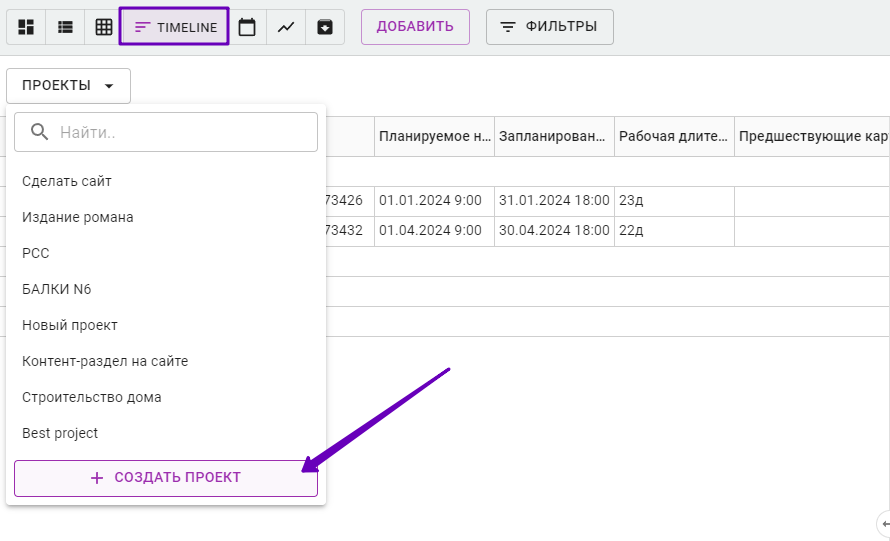
Отличительная фишка проектов в том, что вы сможете планировать задачи разных отделов и со своими командными пространствами на единой временной шкале.
Например, у вас есть проект «Создание сайта». На одном пространстве расположены задачи разработчиков, на другом — SEO, на третьем — список задач копирайтеров. Вы можете объединить на одном таймлайне задачи разных направлений в один проект, планировать сроки выполнения задач и наблюдать за ходом выполнения проекта. При этом задачи, которые не касаются проекта, не будут отображаться в этом режиме на временной шкале.
👉 Полезная статья про матрицы принятия решений
Шаг 2. Выделите основные задачи и расположите их на временной шкале
Добавлять и редактировать задачи можно прямо в режиме Timeline.
Обозначьте каждую задачу горизонтальным отрезком и нанесите их на диаграмму, учитывая, что и когда должно быть выполнено.
Задачи, которые входят в проект, отобразятся слева в формате таблицы. Справа будут показаны таймлайны задач на временной шкале.
Для наглядности можно выделить задачи разными цветами, используя типы карточек. Например, за зеленые задачи отвечает SEO-команда, за красные — дизайнеры, за желтые — маркетинг и т. д.
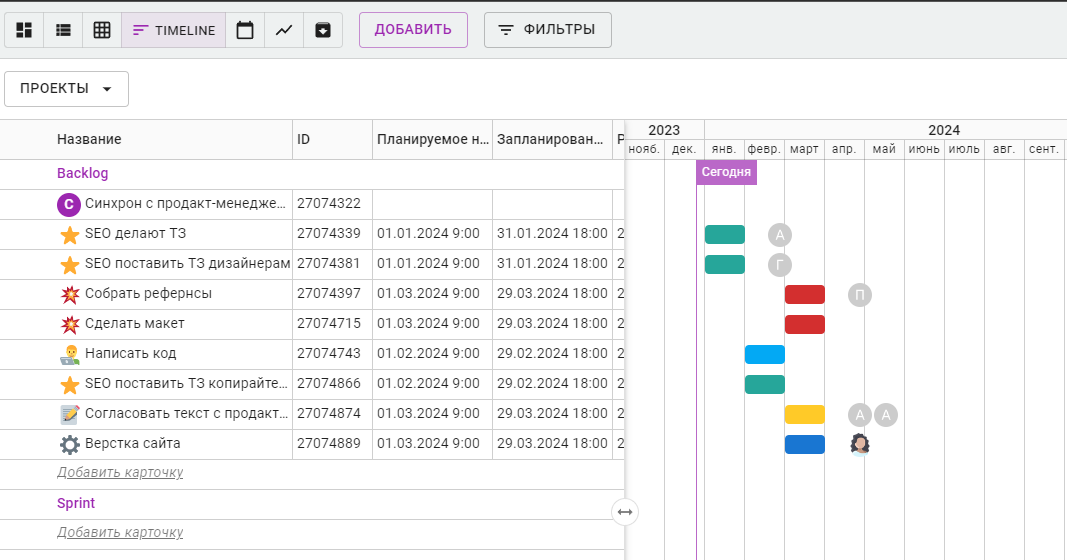
Каждую карточку можно открыть — внутри отобразится вся информация по задаче. С карточками можно совершать множество действий: общаться с коллегами, прикреплять файлы, ссылки и хранить любую информацию в одном месте. Подробнее об этом в нашей Базе знаний.
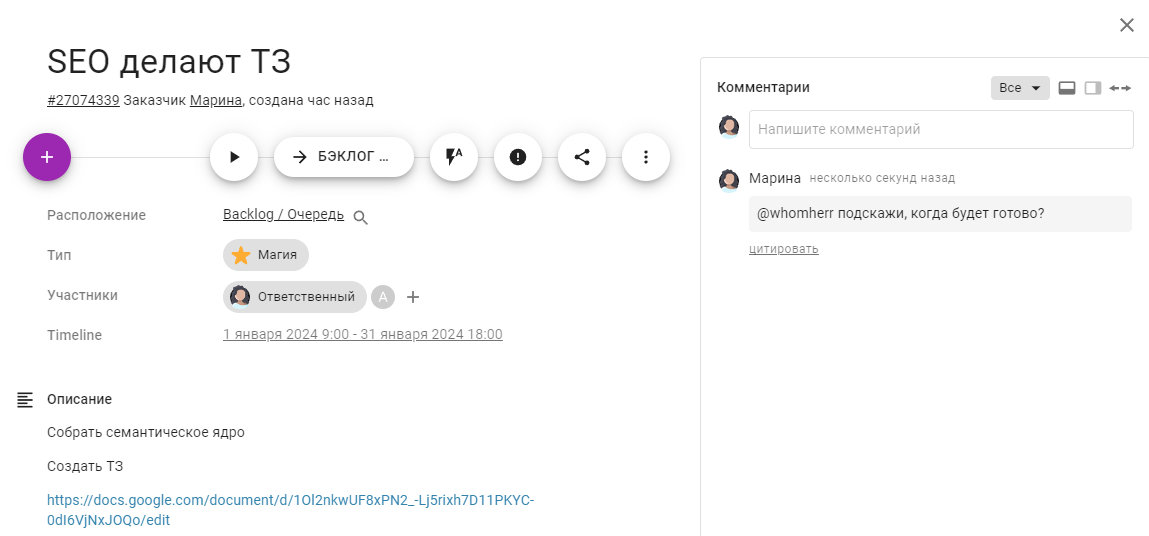
Шаг 3. Опишите зависимости
В модуле ГАНТ можно настроить порядок выполнения карточек, создав между ними связи. Для этого нужно нажать на кружок и соединить его с другой задачей.
Связь между задачами нужна для того, чтобы они не наложились друг на друга, а работа связанных команд не блокировалась. Например, нельзя сверстать сайт, пока не будет готов текст и макет.
Также связь поможет автоматизировать работу с планом. Например, если менеджеру нужно изменить план и сдвинуть сроки нескольких задач, таймлайны связанных задач корректно сместятся.
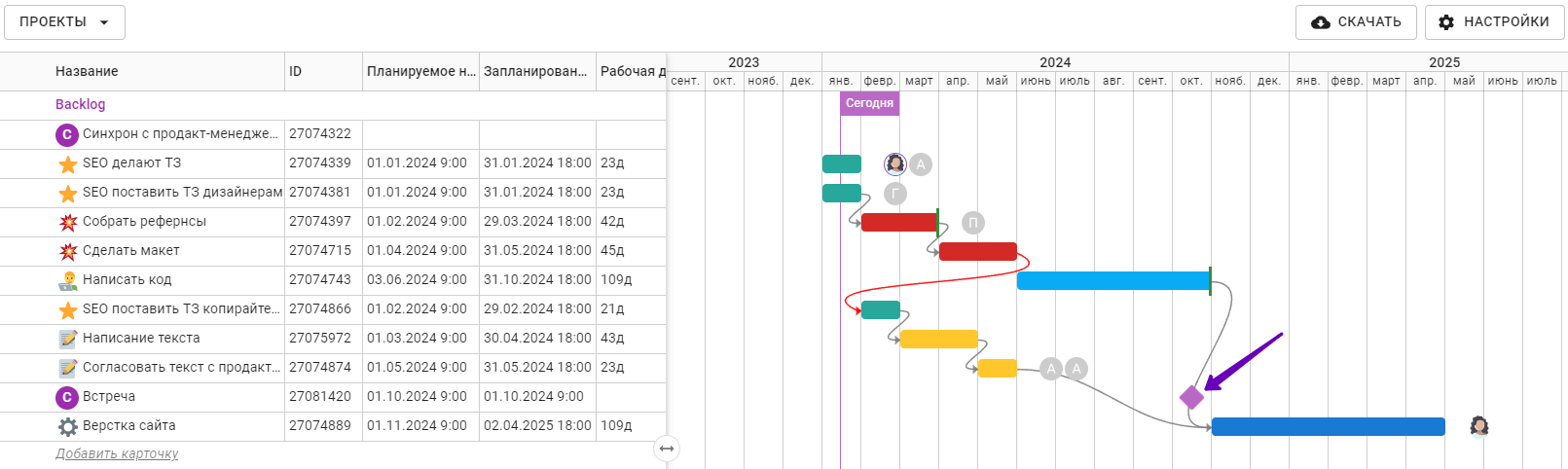
Если каким-то образом последующая задача оказалась раньше предыдущей, стрелочка связи подсветится красным, как на примере выше. Это означает, что следующая задача оказалась раньше предыдущей и возможен их конфликт.
Также в Kaiten есть возможность указать фиксированный интервал — определенный промежуток времени между задачами. При смещении сроков плана созданные интервалы сохраняются. Объясним на примерах:
Некоторые задачи можно начинать раньше, чем закончены предыдущие. Например, делая черновой макет сайта, необязательно дожидаться его завершения, чтобы попросить копирайтеров подготовить текст. Это называется отрицательным интервалом. Получается, что вы можете запланировать написание текста за 4 дня до окончания задачи «Черновой макет».
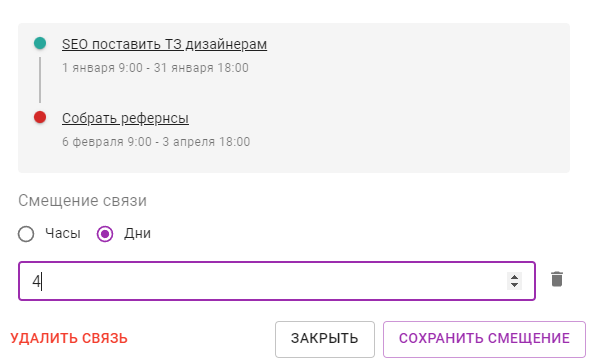
Существует и положительный интервал. Например, при обновлении дизайна сайта вы знаете, что выкатка изменений займет 5 часов. Вы также можете отобразить это на графике и только после этого приступить к следующей задаче.
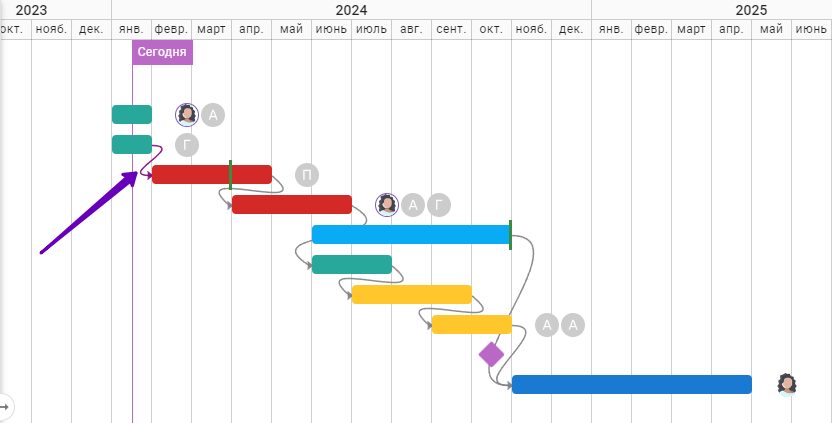
Чтобы создать такой интервал, нужно нажать на стрелочку, связывающую задачи друг с другом. Подробнее про настройку в инструкции.
Шаг 4. Укажите вехи
Вехи — это контрольные точки в хронологии проекта. Их можно сравнить с чекпоинтами в играх: вы проходите уровень и сохраняете свой прогресс. Вехи помогают понять, как движется проект: где сотрудникам нужна помощь, какие задачи поставить в приоритет или где нужно ускориться.
Создавать вехи можно на свой вкус и цвет, подстраивая их под свой проект. Например, ими могут стать встречи, совещания, точки начала задачи, промежуточные сверки и т. д.
Обратите внимание, вехи отображаются в виде фиолетового ромба и не растянуты по времени.
Чтобы создать веху, нужно добавить новую карточку, выбрать дату и поставить галочку «Добавить в таймлайн как веху».
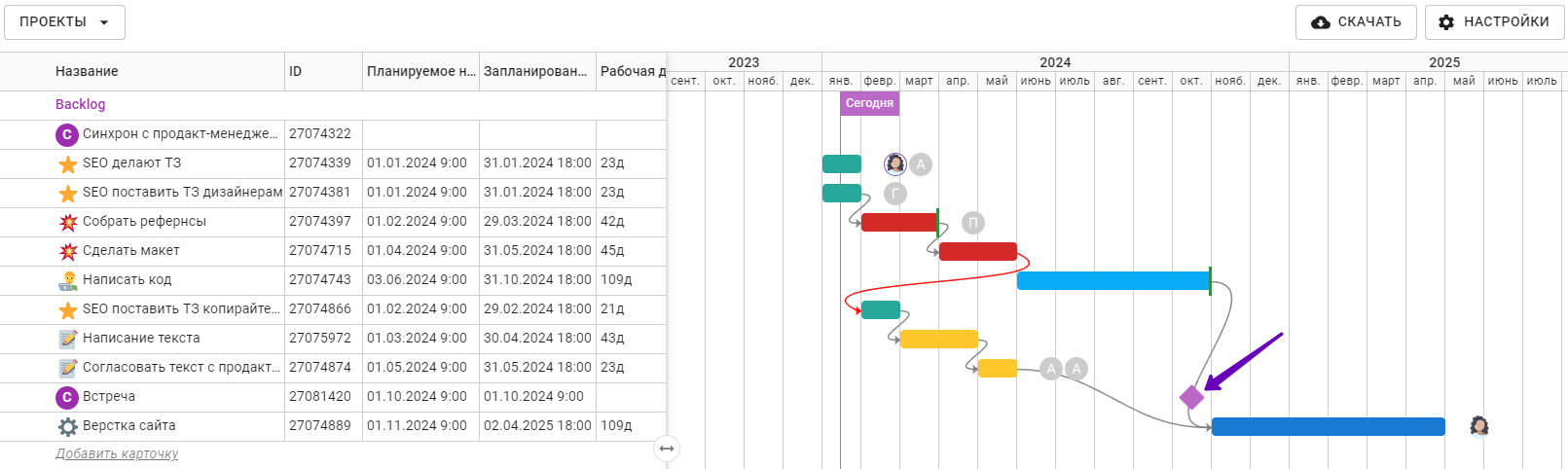
Шаг 5. Назначьте исполнителей и ответственных
На этом этапе можно добавить людей, которые причастны к выполнению задач.
Также попросите сотрудников указать свой график работы. Зачем это нужно? Обычно при планировании проекта менеджеры подразумевают стандартный график работы — по 8 часов 5 дней в неделю. Но у некоторых работников график может отличаться, например, кто-то работает по 3 часа, но 6 дней в неделю.
Если зафиксировать это в настройках рабочего времени каждого сотрудника, менеджеру будет проще рассчитать трудозатраты и учесть все факторы (выходные, отпуска, праздничные дни) и избежать:
- ошибок в планировании ресурсов,
- переработок,
- сорванных сроков.
Также визуализация ответственных и исполнителей поможет наладить коммуникацию внутри компании. Люди понимают, кто за что отвечает, и смогут самостоятельно задать свои вопросы другой команде
👉 Как автоматически назначать исполнителя и ответственного
Шаг 6. Зафиксируйте план
Как только набросок плана будет готов, менеджер может закрепить его на графике, используя базовый план.
С его помощью можно зафиксировать договоренности по проекту с заказчиком. Если вы составили план проекта, а потом сроки по задачам сместились, то вы сможете посмотреть, какие договоренности были согласованы ранее.
Это поможет соотнести ожидания с реальным ходом проекта и анализировать отклонения от намеченного плана.
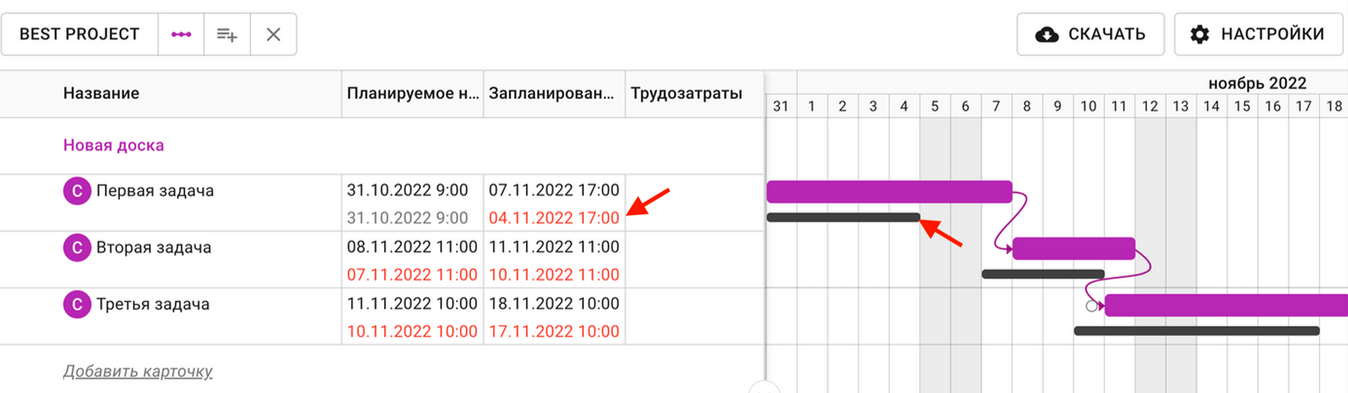
Шаг 7. Автоматически распределите длительность и трудозатраты
Стоит упомянуть длительность и трудозатраты, которые также доступны в модуле.
В чем суть? При первом планировании никто не знает, как будет выглядеть его финальная версия. Постепенно в ходе работы добавляются новые связи, встречи, ресурсы и другие задачи. Только тогда начинает выстраиваться полная картина проекта.
Если менеджер будет вручную пересчитывать каждый временной отрезок таких задач, он просто сойдет с ума. Для сохранения ментального здоровья в модуль ГАНТ заложена автоматика, которая подравнивает план с помощью длительности (временных отрезков на графике) и трудозатрат (количества рабочих часов).
Эта функция актуальна как при изначальном планировании, так и при последующей актуализации.
Автоматическое распределение ресурсов можно сделать с помощью Kaiten по 3 сценариям:
- Расчет с фиксированными трудозатратами. Для ситуаций, в которых у команды ограничен ресурс и руководство готово двигать сроки задач. Например, если сотрудник понимает, что не успевает выполнить задачу и начинает двигать задачи по полю, изменится только длительность, а количество трудозатрат останется таким же.
- Расчет с фиксированной длительностью. Для задач, которые должны быть завершены в течение указанного срока, несмотря на изменение трудозатрат либо исполнителей. В этом случае при смещении карточки по графику длительность останется такой же, а трудозатраты вырастут. Проще говоря, команде придется перерабатывать.
- Расчет с фиксированными трудозатратами и длительностью. Для случаев, когда менеджер не хочет использовать никаких автоматизаций в Ресурсном планировании и проставляет трудозатраты и длительность вручную.
👉 Подробнее об этом в нашей Базе знаний
Шаг 8. Актуализируйте информацию о проекте
Одна из основных рекомендаций по использованию инструмента управления сроками проектов — это регулярное обновление данных. Это дает команде актуальную информацию о состоянии проекта и его конкретных задач. Обновлять диаграмму проекта нужно, если:
- появились новые подзадачи,
- изменился ответственный сотрудник,
- сместились сроки задачи,
- появились подзадачи, например, доработки по предыдущему этапу,
- изменилась конечная цель,
- сократились или увеличились ресурсы.
Чтобы добавить в план дополнительные задачи, просто создайте новые карточки и соедините их с существующими задачами. Если нужно сместить срок, можно просто подвинуть карточки по диаграмме — таймлайн внутри карточек изменится автоматически.
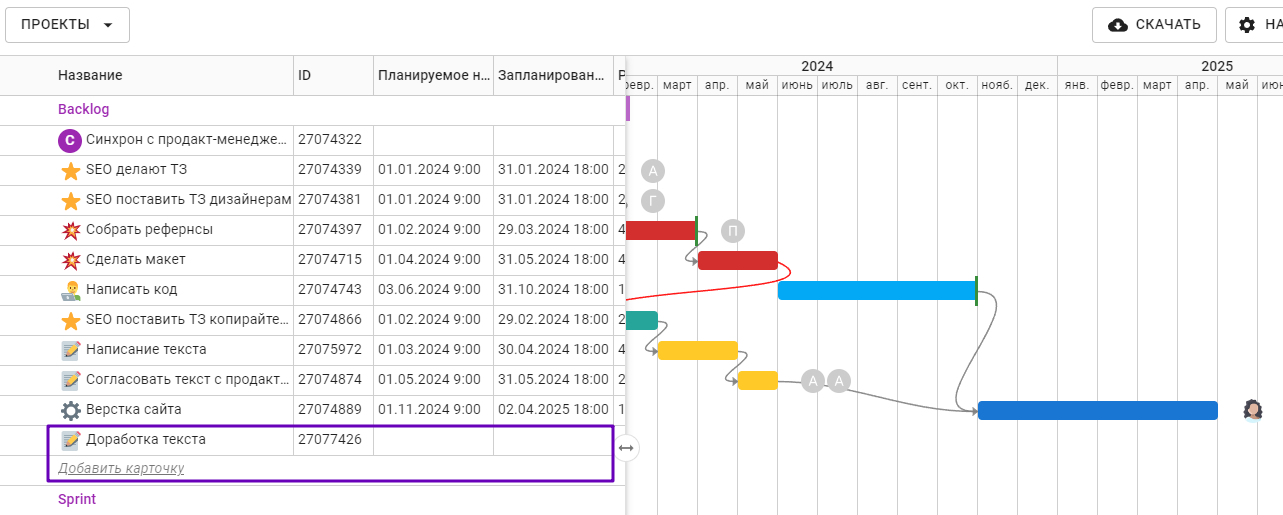
Преимущества и недостатки диаграмм Ганта
Конечно модель управления проектами — не волшебный метод, который идеально подойдет всем. У него есть ряд плюсов и минусов.
Плюсы
- Разделение сложного, большого проекта на небольшие составляющие.
- Эффективная организация и управление проектами и его ресурсами: временем, бюджетом, нагрузкой сотрудников и др.
- Визуализация связи между задачами и определение очередности их работы.
- Четкое планирование проекта, благодаря которому можно точно увидеть, когда будет завершена определенная задача.
- Грамотное распределение нагрузки между участниками команды.
- Корректировка диаграммы — в график можно быстро вносить изменения, добавлять новые этапы и задачи, если это необходимо.
- Повышение вовлеченности сотрудников. Команда видит, как движется проект и как коллеги выполняют свои задачи, а значит, сотрудникам проще синхронизироваться между собой.
Минусы
- Настройка диаграммы Ганта — длительный процесс даже для знакомых с ней людей. У человека без опыта настройка может отнять много времени.
- Если что-то меняется, нужно пересматривать график работ и обновлять диаграмму. Это может привести к смещению сроков и путанице.
- Если использовать только диаграмму Ганта, команда не видит, через какие этапы проходят задачи. А значит, невозможно обнаружить блокировки и узкие места. Поэтому инструмент лучше использовать вместе с Канбан-доской: доска — для управления задачами, диаграмма Ганта — для планирования и контроля.
👉 Канбан или диаграмма Ганта: что лучше поможет в планировании?
Вместо итога
Диаграмма Ганта — хороший инструмент визуализации и управлении долгосрочными проектами. Диаграммы используют вне зависимости от методологии управления проектами: и в каскадном методе, и в гибких (Kanban и Scrum).
Если хотите использовать Канбан-доску и диаграмму Ганта вместе, попробуйте Kaiten. Так вы сможете как организовать работу исполнителей и следить за выполнением каждой конкретной задачи, так и планировать и отслеживать ход проекта.



